كيف تفتح أكثر من حساب واتساب على Whatsapp Web
WhatsApp Web هو امتداد لتطبيق واتساب على الجوال يضيف راحة للمستخدمين للدردشة بحرية أكبر باستخدام جهاز كمبيوتر بدلاً من الهاتف بدون متاعب استخدام لوحة المفاتيح الصغيرة والمتعبة.
يتيح واتساب للمستخدمين إرسال واستقبال الرسائل بسرعة من الكمبيوتر من خلال ميزة WhatsApp Web. واكتسبت هذه الميزة شعبية بين أكثر من 1.6 مليار مستخدم نشط في واتساب حول العالم لأنها مجانية وسهلة الاستخدام.
حيث قضى WhatsApp Web على مشكلتين واجهتهما مستخدميه، فيضيف الراحة للمستخدمين للدردشة بحرية أكبر باستخدام جهاز كمبيوتر بدلاً من الهاتف. ولكن بالنسبة للمستخدمين الذين لديهم أكثر من حساب واتساب واحد، يمكن أن تكون الميزة قيدًا كبيرًا بحيث يتعين على المستخدم تسجيل الخروج من الحساب الأساسي لاستخدام حساب واتساب الثانوي على جهاز الكمبيوتر.
لكن هناك طريقة لحل هذه المشكلة. إليك كيفية الوصول إلى حسابين أو أكثر من حسابات واتساب على متصفح كروم:
استخدام وضع التصفح الخفي أو متصفح آخر
غالبًا ما تستخدم وضع التصفح المتخفي على هاتفك المحمول والكمبيوتر الشخصي لإجراء عمليات بحث منتظمة والوصول إلى حسابات متعددة في وقت واحد.
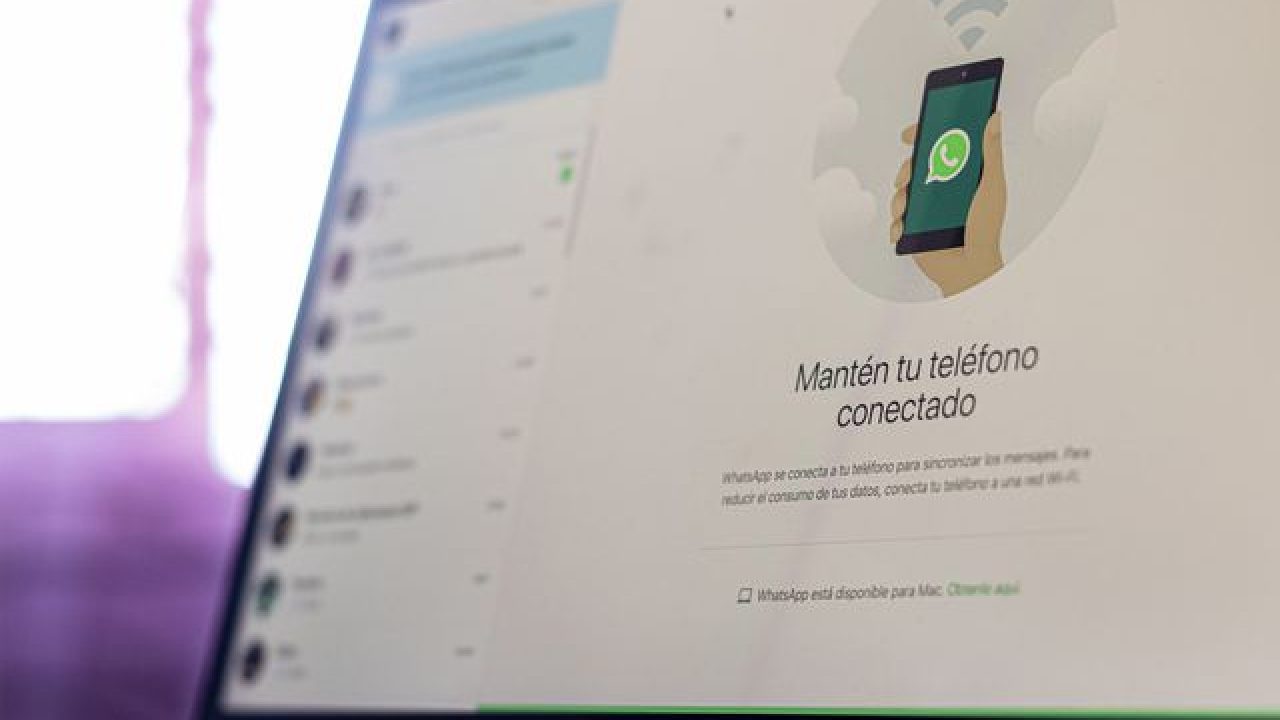
بطريقة مشابهة تمامًا، يمكنك استخدام حسابات واتساب متعددة على جهاز الكمبيوتر، وهي واحدة من أبسط الطرق وأسهلها.
كل ما عليك فعله هو فتح وضع التصفح المتخفي في متصفحك، وفتح WhatsApp Web من هناك. ويمكنك أيضًا استخدام متصفح مختلف مثل فايرفوكس أو أوبرا لفتح حساب WhatsApp Web الثانوي الخاص بك.
امسح رمز الاستجابة السريعة (QR Code) ضوئيًا من تطبيق الهاتف وقم بالوصول إلى حسابك.
ومع ذلك، فإن هذه الطريقة لها نصيبها من القيود. أولاً، تفقد الجلسة بمجرد إغلاق المتصفح أو علامة التبويب. لفتح جلسات WhatsApp Web الجديدة، ستحتاج إلى مسح الرمز ضوئيًا مرة أخرى.
على الرغم من أنها الطريقة الأسهل، إلا أن لها قيودًا معينة مثل قد يتم تسجيل خروجك وتفقد الجلسة بمجرد إغلاق المتصفح إما عن طريق الخطأ أو عن قصد.
وللاستمرار في استخدام تطبيق المراسلة على جهاز الكمبيوتر، ستحتاج إلى مسح رمز الاستجابة السريعة ضوئيًا مرة أخرى. الطريقة التالية تقدم الحل في مثل هذه الحالة.
قد تود أيضًا الاطلاع على:
- كيف تمنع تشغيل الفيديو تلقائيًا على فايرفوكس؟
- كيف أحذف جوجل من حياتي؟
- كيف تنقل منشورات من حساب تمبلر الى آخر؟
استخدام إضافة كروم
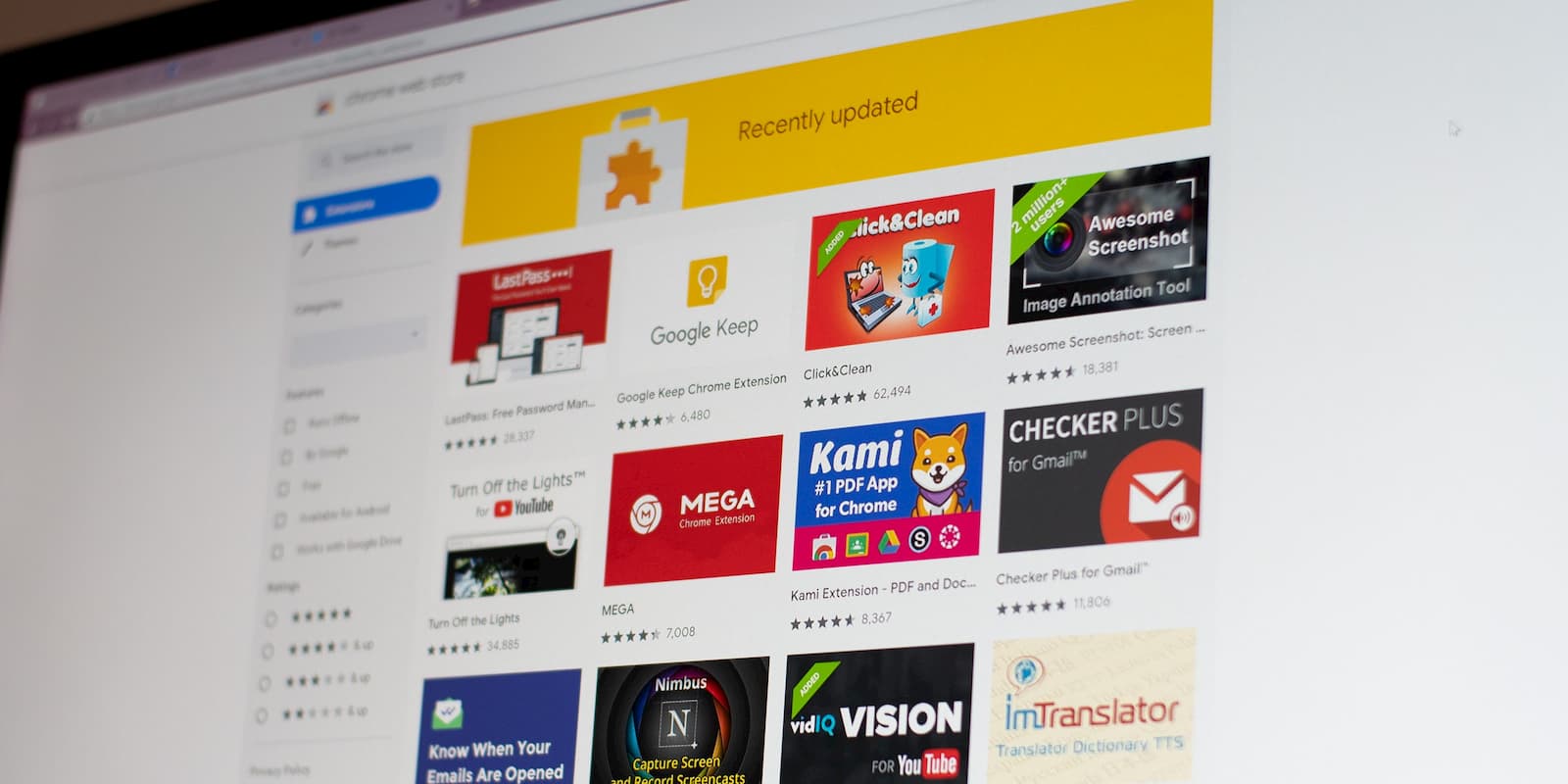
هناك العديد من الإضافات في متصفح كروم التي تجعل الحياة أسهل، ومن بينها Session Box. يسمح لك Session Box باستخدام حسابات متعددة على نفس المتصفح في نفس الوقت.
حيث يتم تخزين الجلسات في المتصفح وفي تسجيل الدخول التالي، سيتعين على المستخدم النقر فوق زر مخصص. علاوة على ذلك، يتيح الامتداد إنشاء جلسات مؤقتة بحيث يمكن استخدام نفس عنوان URL على متصفحات مختلفة.
اتبع هذه الخطوات الخمس البسيطة لاستخدام حسابات واتساب متعددة في المتصفح:
- قم بتنزيل وتثبيت إضافة Sessions Box وافتح WhatsApp Web في المتصفح وقم بتسجيل الدخول باستخدام حسابك الأساسي.
- انقر على أيقونة Session Box في شريط الحالة وابحث عن بطاقة “جلسات للصفحة الحالية”. انقر فوق أيقونة (+) في أقصى الطرف الأيمن لإنشاء جلسة Stored.
- قم بتعيين اسم لجلستك واختر لونًا ورمزًا من اختيارك لمساعدتك على التمييز بين علامات التبويب لاحقًا. إذا كنت لا تريد مزامنة هذه الجلسة مع الأجهزة الأخرى، فانقر فوق أيقونة المزامنة أسفل الاسم.
- بمجرد تحديد كل شيء وإدخاله، انقر فوق “موافق” لإنشاء جلسة جديدة. امسح رمز الاستجابة السريعة ضوئيًا باستخدام حساب واتساب الثانوي الخاص بك.
- الآن، تم تسجيل الدخول إلى كلا الحسابين. تحتاج فقط إلى التبديل بين علامات التبويب (Ctrl + Shift + Tab) للوصول إلى الحسابات.
تتذكر الإضافة جلستك تلقائيًا وتحتاج فقط إلى إغلاق علامة التبويب في النهاية. في المرة التالية التي تحتاج فيها إلى الوصول إلى هذا الحساب، ما عليك سوى النقر على أيقونة Session Box والنقر على الاسم الذي عينته له.
إذا كنت ترغب في حذف تفاصيل الجلسة لجميع حساباتك ومواقعك التي لم تعد بحاجة إليها، فانقر فوق القائمة ثلاثية النقاط وحدد خيار حذف.
تسمح لك الإضافة بإنشاء جلسات مؤقتة أيضًا، مما يعني أنك لست بحاجة إلى تسمية الجلسات. بدلاً من ذلك، يفتح مباشرة صفحة تسجيل الدخول.

















